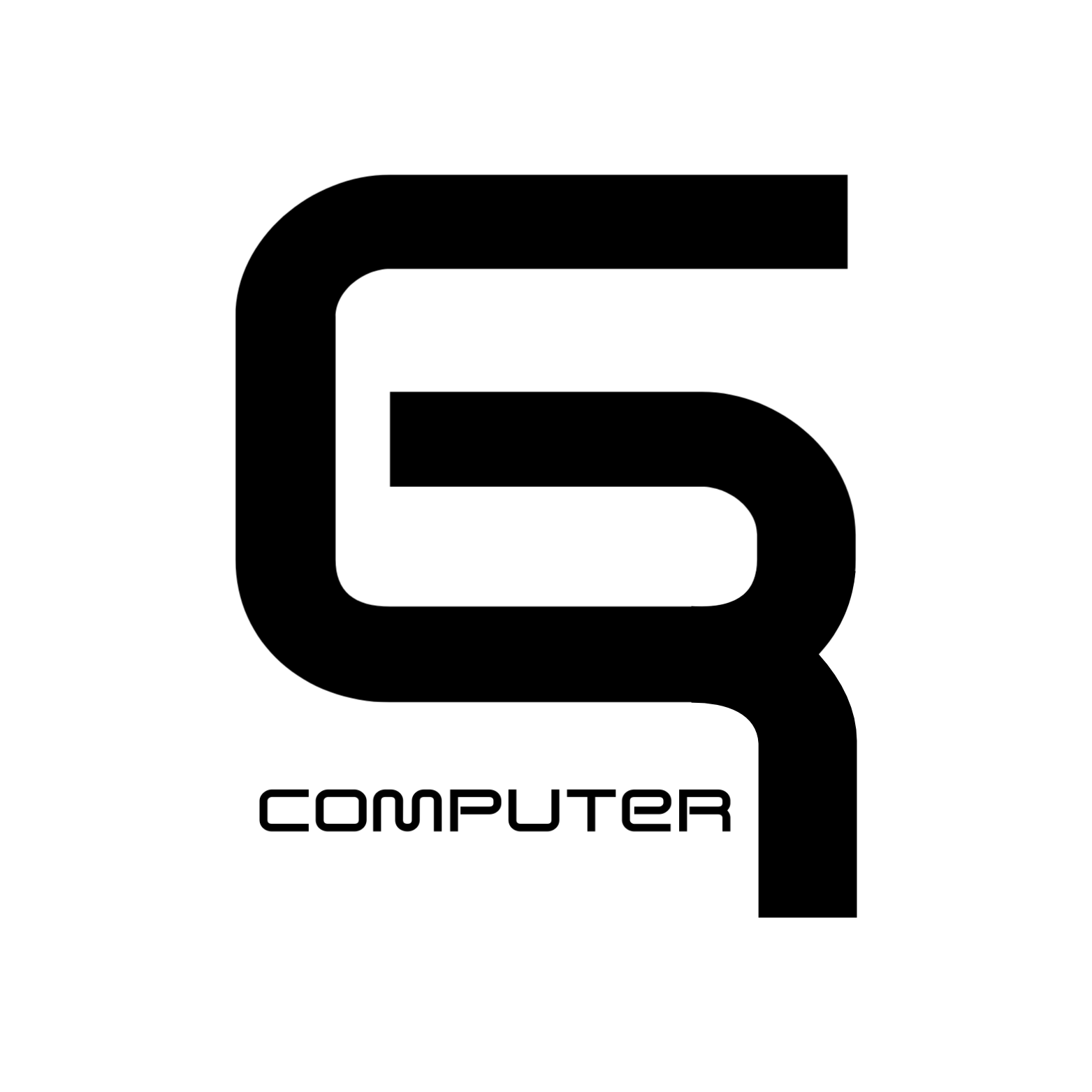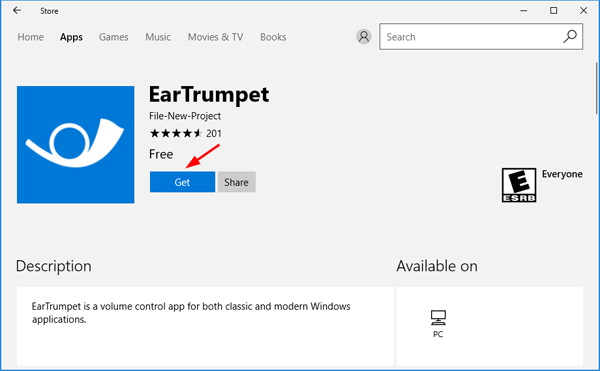![]() Marseille et Pays de l’étoile
Marseille et Pays de l’étoile ![]() 07 63 59 73 97
07 63 59 73 97 ![]() contact@grcomputer.fr
contact@grcomputer.fr

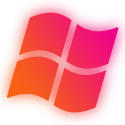
Réinitialisation
Nettoyage système
Mise à jour
Installation logiciel

Réparation
Nettoyage matériel
Upgrade
Conception d’ordinateur

Dépannage
Installation Wifi
Paramétrage
Imprimante
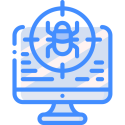
Suppression virus
Malware
Ransonware
Spyware
Installation antivirus
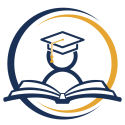
Initiation PC/Tablette
Cours particulier
Formation stream
Votre technicien informatique et réseau à proximité de chez vous
Améliorer le mélangeur audio Windows
EarTrumpet

Eartrumpet est un utilitaire audio gratuit pour Windows qui vous permet de gérer facilement le volume sonore de vos applications. Que vous souhaitiez ajuster le son de différentes applications ou contrôler le volume de manière plus précise, Eartrumpet offre une solution pratique. Dans ce tutoriel, nous allons vous guider à travers les étapes d’installation de Eartrumpet sur votre ordinateur.
Lorsque vous utilisez votre ordinateur pour des tâches diverses, il peut être frustrant de jongler entre les différents volumes sonores des applications. Eartrumpet résout ce problème en vous offrant un contrôle centralisé du volume, ce qui facilite grandement la gestion de l’audio. Avant de commencer, assurez-vous que votre système Windows est à jour pour une expérience optimale.
Installation de Eartrumpet
Étape 1 : Téléchargement de Eartrumpet
La première étape consiste à télécharger Eartrumpet depuis le site officiel. Rendez-vous sur le Microsoft Store et recherchez l’option de téléchargement. Assurez-vous de télécharger la version compatible avec votre système d’exploitation Windows.
Cliquez sur le bouton « Démarrer » de Windows, puis recherchez et cliquez sur « Microsoft Store » dans la liste des applications.
Étape 2 : Recherchez EarTrumpet
Dans la barre de recherche du Microsoft Store, saisissez « EarTrumpet » et appuyez sur Entrée ou cliquez sur l’icône de recherche.
Étape 3 : Installation de EarTrumpet
Une fois la recherche effectuée, télécharger EarTrumpet en cliquant sur Obtenir
Vérifiez les détails de l’application :
Assurez-vous de lire la description de l’application, les captures d’écran et les avis des utilisateurs pour vous familiariser avec les fonctionnalités et les évaluations d’EarTrumpet.
Étape 4 : Lancez EarTrumpet
Une fois l’installation terminée, vous pouvez lancer EarTrumpet à partir du menu Démarrer en cliquant sur son icône. Vous pouvez également le trouver dans la liste de vos applications installées.
Installation de Eartrumpet : Vidéo
Pour mieux comprendre les étapes à suivre pour installer EarTrumpet, le tutoriel est disponible également en vidéo ou sur la chaîne YouTube